Aggiornato il 07/03/2025 • Archiviato in: Recupera file di documenti • Soluzioni comprovate
Questo articolo vi sarà utile se lavorate con LibreOffice. In questo articolo imparerete il recupero dei documenti di LibreOffice, un'informazione importante perché se, sfortunatamente, avete dimenticato di salvare il vostro documento su LibreOffice, potete recuperarlo. Abbiamo parlato di tutti i consigli utili che potete applicare per recuperare il vostro file. Tutte queste tecniche sono davvero semplici e facili da applicare. Non solo, abbiamo parlato di una fantastica applicazione che vi permetterà di recuperare qualsiasi file perso sul vostro computer.
Non solo, qui abbiamo discusso alcune delle domande interessanti che sono assolutamente sorprendenti da sapere se si utilizza Windows 10. Quindi, iniziamo a saperne di più.
Se hai eliminato accidentalmente o non hai salvato il tuo documento su LibreOffice, ci sono un paio di modi in cui è possibile eseguire il ripristino dei documenti di LibreOffice. Di seguito forniamo tutti i metodi di lavoro per recuperare istantaneamente il tuo prezioso documento.
Step 1: Per prima cosa devi aprire il documento che hai chiuso e hai dimenticato di salvare. Il programma in LibreOffice ti chiederà di recuperare il tuo documento non salvato.
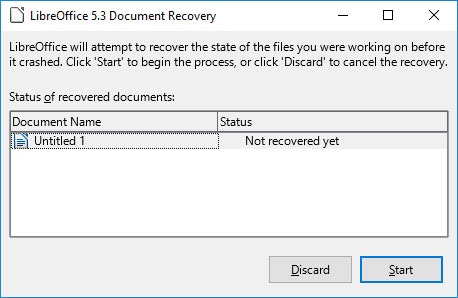
Step 2: In secondo luogo, devi fare clic su "Inizia" per recuperare il tuo documento. Ecco fatto!
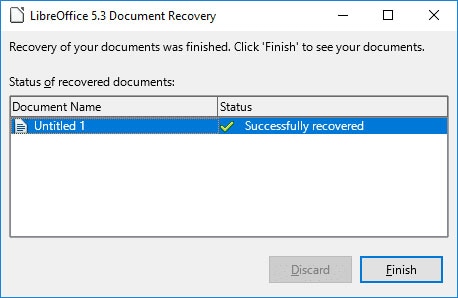
Nel caso in cui il programma non ti abbia suggerito di recuperare automaticamente il tuo documento salvato automaticamente, niente panico!! Tuttavia, puoi recuperare il tuo documento dalla copia di backup che viene creata automaticamente in LibreOffice. Segui i passaggi indicati di seguito:
Step 1: Dopo aver aperto il documento LibreOffice Writer o Calc, vai al menu Strumenti / Opzioni.
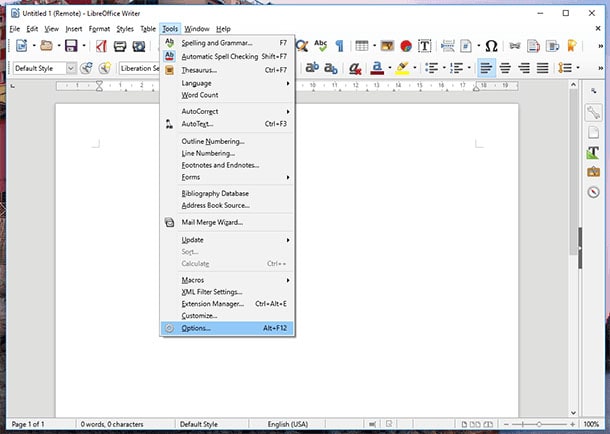 </p >
</p >
Step 2: Dopo aver fatto clic sul menu Strumenti/Opzioni, puoi vedere una finestra che si apre di fronte a te. Fare clic sul menu LibreOffice / Percorsi.
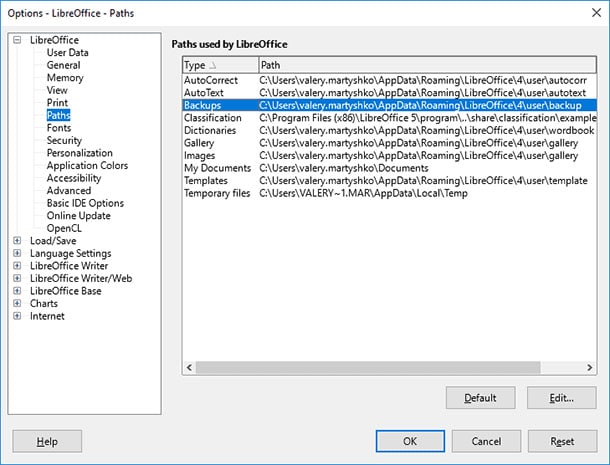 </p >
</p >
Step 3: Se vedi nella sezione "percorso utilizzato da LibreOffice" troverai la cartella "backup" contenente l'ultimo file disponibile per il ripristino, questo documento è stato salvato automaticamente da LibreOffice.
Se vuoi aprire questo file devi avviare il programma LibreOffice quindi andare nel menu File/ Apri e aprire la copia di backup (.bak).
Le copie di backup salvate da LibreOffice si trovano nella posizione della cartella indicata di seguito:
C:\Utenti\Nomeutente\AppData\Roaming\LibreOffice\4\utente\backup
Nota: l'opzione per salvare automaticamente le copie in LibreOffice è disabilitata per impostazione predefinita. Se vuoi abilitarlo, segui i passaggi indicati di seguito:
Step 1: apri il menu "Strumenti" seguito da Opzioni / Carica/Salva generale e troverai la casella "Crea sempre una copia di backup" e "Salva le informazioni di ripristino automatico ogni..." nella sezione " sezione salva”. Spunta entrambe le opzioni.
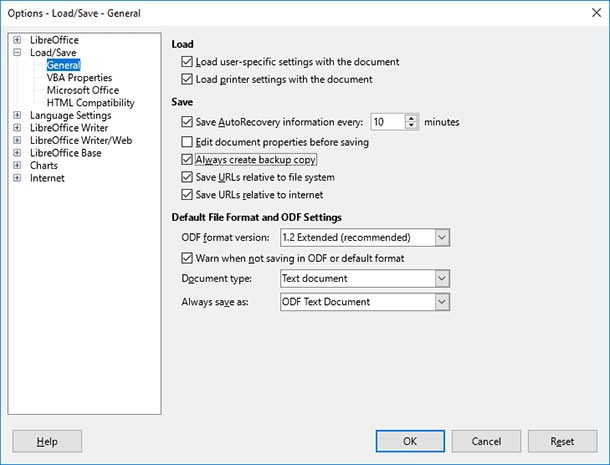 </p >
</p >
Una volta che avrai eseguito tutte le procedure di cui sopra, il tuo documento verrà automaticamente sottoposto a backup.
Questo è probabilmente il modo migliore e più semplice che puoi applicare per recuperare tutti i tuoi dati in pochi semplici clic. Ti presentiamo Wondershare Recoverit che offre un ripristino rapido e anche quello in semplici passaggi! Consigliamo questo strumento in quanto è completamente privo di danni e sicuro. Segui la guida riportata di seguito e recupera i tuoi dati.
Per recuperare i tuoi dati dal tuo computer ci sono tre semplici passaggi che devi seguire. Questi sono:
1. Seleziona una posizione
2. Scansiona la posizione
3. Anteprima e amp; Recupera
Discutiamone in dettaglio.
Step 1: seleziona una posizione
Dopo aver installato questo strumento, devi selezionare la posizione in cui hai perso i tuoi dati. Qui puoi selezionare la posizione in cui hai perso i tuoi dati, quindi fare clic sul pulsante blu "Avvia" per iniziare il processo di scansione.

Step 2: scansiona la posizione
Una volta avviato il processo di scansione, puoi vedere che tutti i dati persi diventano visibili sullo schermo insieme a tutti i dettagli. Mentre il processo di scansione è in esecuzione, puoi selezionare i tipi di dati che desideri cercare, interrompere/avviare il processo, visualizzare in anteprima il file e fare molto altro.

Step 3: Anteprima e recupero dei file
Una volta trovato il file che stavi cercando, puoi visualizzarlo in anteprima prima di recuperarlo, e dopo esserti assicurato selezionalo (è possibile selezionare anche più file) e fare clic sul pulsante blu "Recupera". Inoltre, puoi selezionare la posizione in cui desideri salvare i dati recuperati.

Risposta: se il tuo Libreoffice viene chiuso inaspettatamente o si arresta in modo anomalo. Ottieni il vantaggio di recuperare il tuo documento dalla cartella di ripristino. Puoi andare su "Strumenti" seguito da "Opzioni", quindi andare su "LibreOffice" e fare clic su "Percorso". Ora puoi trovare la posizione del tuo backup e file temporanei, tutto ciò che devi fare è trovare il tuo documento. e ripristinalo.
Risposta: se utilizzi Office 2013, puoi recuperare il tuo documento smarrito o non salvato. Quello che devi fare è andare in fondo a "Documenti recenti" e fare clic su "Recupera documenti non salvati" se stai usando MS Word e se stai usando Excel fai clic su "Recupera cartelle di lavoro non salvate" o in Powerpoint puoi fare clic sul pulsante "Recupera presentazioni non salvate". Ora nella nuova finestra puoi vedere la cartella delle bozze salvata.
Risposta: se non riesci a trovare i tuoi dati nel cestino, è possibile che il posizionamento dei file eliminati nel cestino sia disabilitato. In tal caso, verificare l'impostazione del cestino. Vieni sul desktop e trova il Cestino su di esso, fai clic con il tasto destro sull'icona e nel menu contestuale seleziona l'opzione "Proprietà" per verificare le impostazioni del Cestino.
Risposta: vediamo come recuperare i documenti del blocco note non salvati.
Quindi questo articolo riguardava alcuni dei fatti interessanti, ma principalmente su come è possibile eseguire il ripristino dei documenti di LibreOffice. In questo articolo, abbiamo discusso tutti i metodi di lavoro possibili e migliori che puoi applicare per recuperare il tuo documento LibreOffice non salvato. Troverai due soluzioni basate su LibreOffice e un fantastico modo per recuperare qualsiasi file perso o non salvato. Lo strumento Recoverit di Wondershare è probabilmente il modo migliore e più semplice per recuperare il tuo file perso ovunque sul tuo computer. Tutto quello che devi fare sono pochi clic per recuperare i file persi. Ci auguriamo che questo post ti sia piaciuto.